ps水波倒影制作实例
2022-12-25 23:09:27
来源/作者: /
己有:81人学习过
5、在弹出的“建立选区”设置框中,设置羽化半径为3像素,然后单击确定,如下图所示:
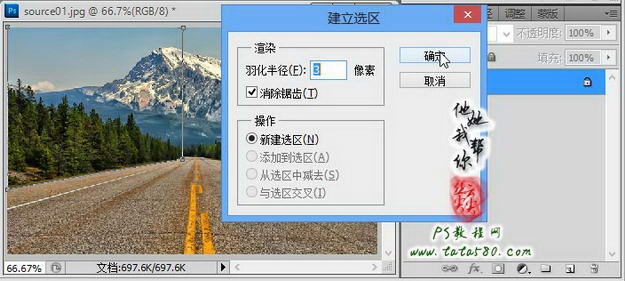
6、这样之前勾选的选区就直接转换为选区,如下图所示:
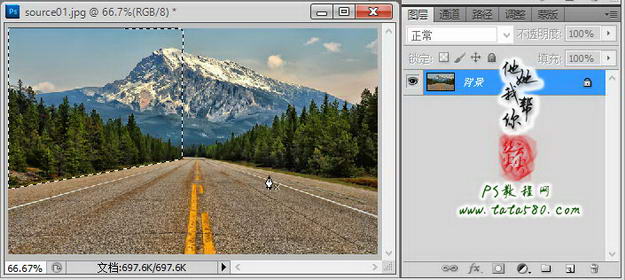
7、按Ctrl+J键将选区生成新的图层1,如下图所示:
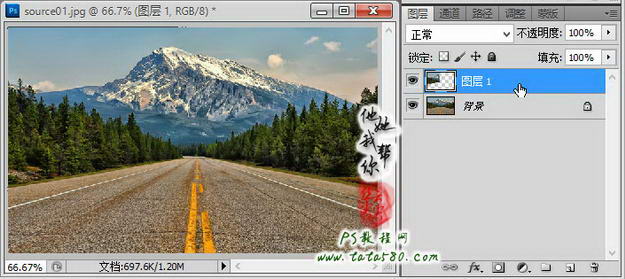
8、单击选择菜单“编辑->变换->垂直翻转”,将图层1进行垂直翻转,如下图所示:
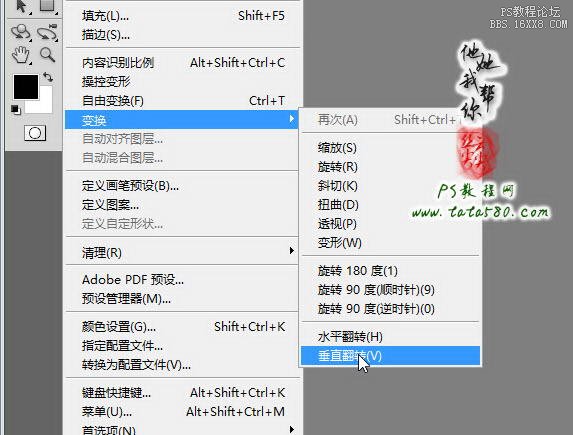
9、图层1翻转后为一个梯形,效果如下图所示:

10、单击选择移动工具,将图层1向下移动,以图层1的左上角的顶点与原画面中的顶点位置相重合为准,具体如下图所示:
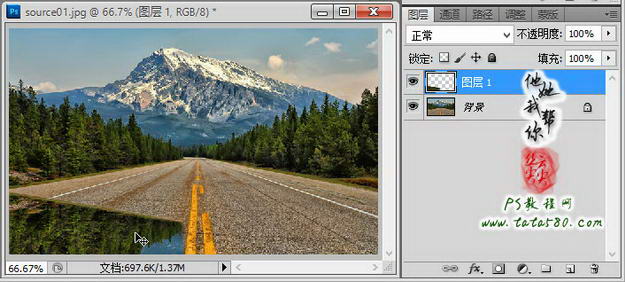
11、接下来要对图层1进行变形,像这种不规则的倒影要进行变形一般采用“斜切”的方法,单击选择菜单“编辑->变换->斜切”,如下图所示:
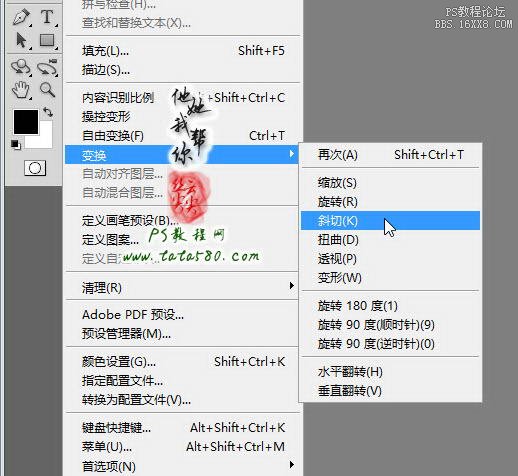
标签(TAG) 效果教程 tataplay尖尖
上一篇:ps山水画变国画效果
下一篇:图片转素描的简单方法




























